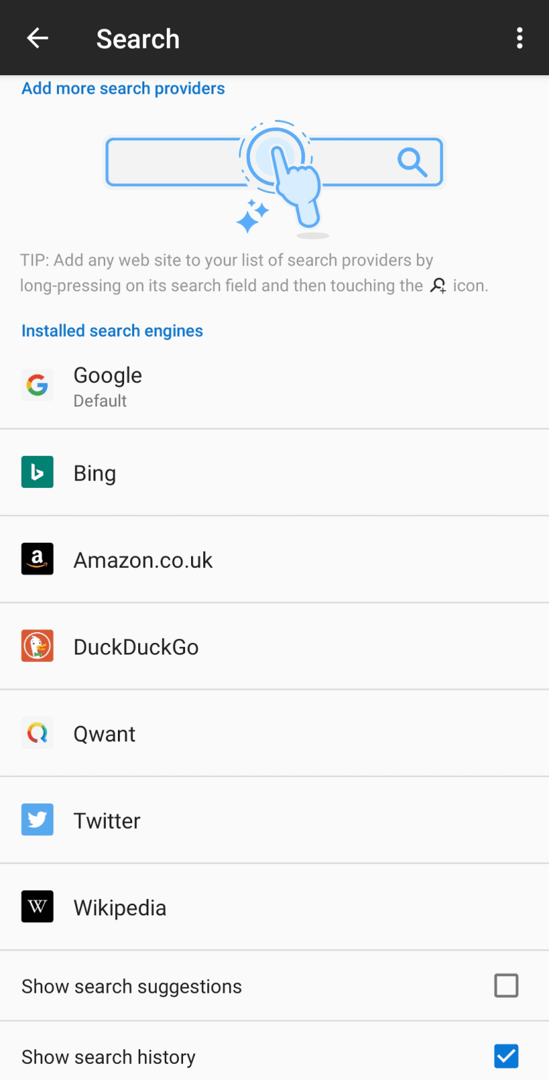Az URL-sáv a legtöbb böngészőben keresősávként is működik. Ez egy jó életminőséget biztosító funkció, amellyel időt takaríthat meg, amikor először meg kell keresnie a keresőmotort. Az is segíthet, hogy a megfelelő helyre kerüljön, ha úgy hibásan gépel be egy webcímet, hogy a böngésző azt gondolja, hogy ez egy keresési lekérdezés, nem pedig egy URL.
A funkcióval rendelkező összes böngésző alapértelmezés szerint engedélyezi, de ehhez be kell állítania egy alapértelmezett keresőmotort. A helyzet az, hogy nem mindenki szereti ugyanazokat a keresőmotorokat használni. Annak érdekében, hogy a funkció minden felhasználó számára működjön, a böngészők lehetővé teszik az alapértelmezett keresőmotor megváltoztatását, ha mást szeretne használni.
Ha meg szeretné változtatni az alapértelmezett keresőmotort a Firefoxban Androidon, ezt az alkalmazáson belüli beállításokban kell megtennie. ezek eléréséhez meg kell érintenie a hárompontos ikont az alkalmazás jobb felső sarkában.

Ezután a legördülő menüben érintse meg a másodiktól az utolsóig terjedő lehetőséget, a „Beállítások” lehetőséget.

A beállításoknál érintse meg a „Keresés” elemet a keresőmotor-beállítások kezeléséhez.
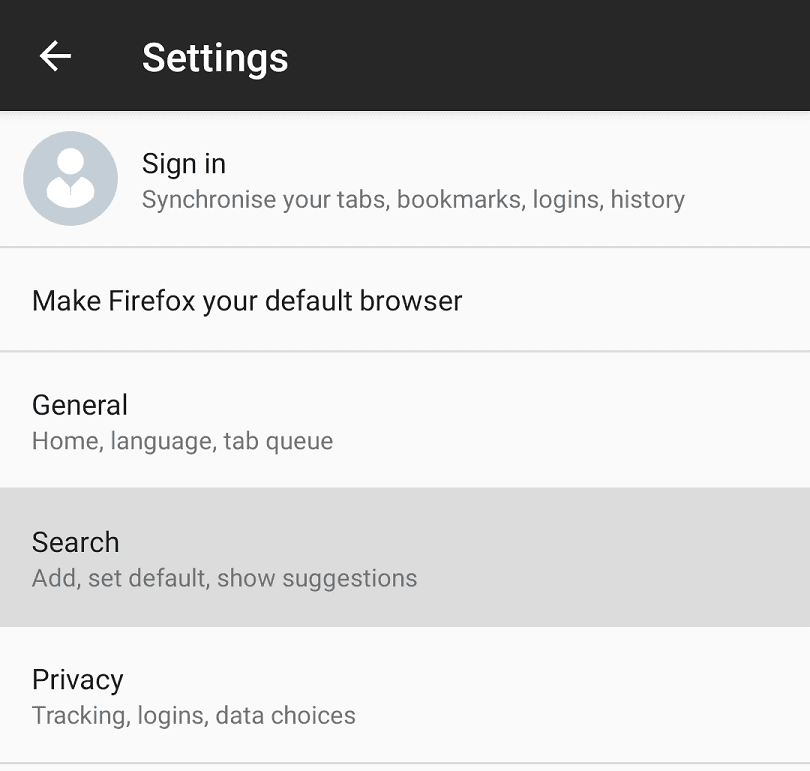
Az alapértelmezés szerint választható keresőmotorok a Google Bing, az Amazon.co.uk, a DuckDuckGo, a Qwant, a Twitter és a Wikipedia.
A keresőmotorok egyikének kiválasztásához egyszerűen érintse meg a kívántat, majd érintse meg a „Beállítás alapértelmezettként” lehetőséget a megerősítést kérő felugró ablakban.
Tipp: Ha másik keresőmotort szeretne használni, felveheti azt a keresőmotorok listájára, ha hosszan lenyomja a használni kívánt keresőmezőt.